Прямая интеграция анализатора в системы автоматизации сборки (C и C++)
- Независимый режим работы анализатора PVS-Studio
- Использование режима независимого запуска анализатора на примере Makefile проекта
- Работа с результатами анализа, полученными при использовании режима запуска из командной строки
- Инкрементальный анализ в версии для командной строки
- Использование Microsoft IntelliSense в независимом режиме работы анализатора
- Разница в поведении консольной версии PVS-Studio.exe при обработке одного файла и при обработке нескольких файлов
Этот раздел документации описывает устаревший метод запуска анализа, который может быть удалён в будущих версиях.
Мы рекомендуем всем использовать PVS-Studio из сред разработки Microsoft Visual Studio, куда инструмент прекрасно интегрируется. Однако, бывают ситуации, когда необходим запуск из командной строки, например, для кроссплатформенных проектов, использующих сборочную систему, основанную на makefile'ах.
В случае, если у вас есть файлы проектов (.vcproj/.vcxproj) и решения (.sln), и запуск из командной строки нужен, к примеру, для ежедневных проверок, то рекомендуем ознакомиться со статьей "Проверка Visual C++ (.vcxproj) и Visual C# (.csproj) проектов из командной строки с помощью PVS-Studio".
Также, независимо от сборочной системы, вы можете воспользоваться системой отслеживания вызовов компилятора.
Независимый режим работы анализатора PVS-Studio
Итак, как работает С++ анализатор кода (PVS-Studio или любой другой)?
Когда пользователь анализатора дает команду проверить какой-либо файл (например, file.cpp), то анализатор сначала выполняет препроцессирование этого файла. В результате раскрываются все макросы, подставляются #include-файлы. Препроцессированный i-файл уже может разбирать анализатор кода. Обратите внимание, что анализатор не может разбирать файл, который не был препроцессирован. Поскольку тогда он не будет иметь информации об используемых типах, функциях, классах. Работа любого анализатора кода состоит как минимум из двух этапов: препроцессирование и собственно анализ.
Возможна ситуация, в которой программы не имеют связанных с ними проектных файлов, например, в случае мультиплатформенного ПО или старых проектов, собираемых с помощью пакетных утилит командной строки. Зачастую в таких случаях для управления сборочным процессом используют различные Make системы, например, Microsoft NMake, GNU Make и т.п.
Для проверки подобных проектов потребуется встроить в сборочный процесс прямой вызов анализатора (по умолчанию, файл расположен в %programfiles%\PVS-Studio\x64\PVS-Studio.exe) и передать ему все необходимые для препроцессирования аргументы. Фактически анализатор необходимо вызывать для тех же файлов, для которых вызывается компилятор (cl.exe в случае Visual C++).
Анализатор PVS-Studio должен быть вызван в пакетном режиме для каждого C/C++ файла проекта либо для целой группы файлов (файлы с расширением c/cpp/cxx и т.п., анализатор не нужно вызывать для заголовочных h файлов) с аргументами следующего вида:
PVS-Studio.exe --cl-params %ClArgs% --source-file %cppFile%
--lic-file %licPath% --cfg %cfgPath% --output-file %ExtFilePath%%ClArgs% — все аргументы, передаваемые используемому компилятору при обычной компиляции, в том числе и путь до файла (или файлов) с исходным кодом.
%cppFile% — путь до анализируемого C/C++ файла или пути до группы C/C++ файлов (имена файлов, разделённые пробелами)
Параметры %ClArgs% и %cppFile% должны быть переданы анализатору PVS-Studio аналогично тому, как они передаются компилятору Visual C++ , т.е. полный путь до файла должен быть передан дважды, в каждом параметре.
%licPath% — путь до файла с лицензией PVS-Studio.
%cfgPath% — путь до конфигурационного файла PVS-Studio.cfg. Этот файл общий для всех C/C++ файлов, который может быть создан вручную (пример будет показан ниже).
%ExtFilePath% — необязательный параметр, путь до внешнего файла, в который будут сохранены результаты работы анализатора. Если данный параметр не указан, анализатор будет выдавать сообщения о найденных ошибках в stdout. Полученные здесь результаты анализа можно открыть в окне PVS-Studio среды Visual Studio с помощью команды PVS-Studio/Open Analysis Report (выбрав в качестве типа файла Unparsed output). Обратите внимание на то, что, начиная с версии PVS-Studio 4.52, анализатор при запуске из командной строки поддерживает работу с одним выходным файлом (‑‑output-file) из нескольких процессов PVS-Studio.exe. Это сделано для того, чтобы, как и в обычных makefile, при компиляции можно было запускать несколько процессов анализатора. При этом выходной файл не будет перезаписан и потерян, так как используется механизм блокировок файла.
Приведём пример вызова анализатора в независимом режиме для отдельного файла с препроцессором Visual C++ (cl.exe):
PVS-Studio.exe --cl-params "C:\Test\test.cpp" /D"WIN32" /I"C:\Test\"
--source-file "C:\Test\test.cpp" --cfg "C:\Test\PVS-Studio.cfg"
--output-file "C:\Test\test.log" --lic-file ...Конфигурационный файл PVS-Studio.cfg (параметр ‑‑cfg) должен содержать следующие строки:
exclude-path = C:\Program Files (x86)\Microsoft Visual Studio 10.0
vcinstalldir = C:\Program Files (x86)\Microsoft Visual Studio 10.0\VC\
platform = Win32
preprocessor = visualcpp
language = C++
skip-cl-exe = noРассмотрим эти параметры:
- Параметр exclude-path содержит папку, файлы из которой проверять не надо. Если не указать папку, в которой содержатся файлы Visual Studio, то анализатор выдаст сообщения на заголовочные .h-файлы, что довольно бессмысленно. Ведь поправить эти ошибки нельзя. Поэтому мы рекомендуем всегда добавлять этот путь в исключения. Параметров exclude-path может быть несколько.
- Параметр vcinstalldir задает папку, в которой находится используемый препроцессор. Поддерживаются препроцессоры: Microsoft Visual C++ (cl.exe), Clang(clang.exe) и MinGW (gcc.exe).
- Параметр platform показывает, какую версию компилятора использовать - Win32, x64, Itanium или ARMV4. Обычно это Win32 или x64.
- Параметр preprocessor показывает, какой препроцессор должен находиться в vcinstalldir. Поддерживаемые значения: visualcpp, clang, gcc. В общем случае следует выбирать препроцессор в соответствии с используемым в сборочной системе компилятором.
- Параметр language определяет версию языков C/C++ в коде проверяемого файла (‑‑source-file), которую анализатор ожидает найти при его разборе. Возможные значения: C, C++, C++CX, C++CLI. Поскольку каждый из поддерживаемых языковых вариантов содержит специфичные ключевые слова, неправильное указание данного параметра может привести к ошибкам разбора вида V001.
Вы можете фильтровать диагностические сообщения анализатора с помощью опций analyzer-errors и analysis-mode (заданных или в cfg-файле, или в командной строке). Это необязательные параметры:
- Параметр analyzer-errors позволяет перечислить только те коды ошибок, которые интересны. Пример: analyzer-errors=V112 V111. Рекомендуем не указывать этот параметр.
- Параметр analysis-mode позволяет управлять используемыми анализаторами. Значения: 0 - полный анализ (по умолчанию), 1 - только 64-битный анализ, 4 - только анализ общего назначения, 8 - только анализ оптимизации". Рекомендуем указывать значение 4.
Также существует возможность подать на вход анализатору готовый препроцессированный файл (i-файл), пропустив этап препроцессирования и сразу приступив к анализу. Для этого необходимо использовать параметр skip-cl-exe, указав значение yes. В этом режиме не требуется использование параметра cl-params. Вместо этого необходимо указать путь к i-файлу (‑‑i-file) и задать тип препроцессора, использованного для создания этого i-файла. Указание пути к файлу исходного кода (‑‑source-file) также необходимо. Несмотря на то, что i-файл уже содержит достаточную информацию для анализа, иногда может потребоваться сравнение i-файла с файлом исходного кода, например, когда анализатору требуется посмотреть на нераскрытый макрос. Таким образом, вызов анализатора в независимом режиме с заданным i-файлом для препроцессора Visual C++ (cl.exe) мог бы иметь вид:
PVS-Studio.exe --source-file "C:\Test\test.cpp"
--cfg "C:\Test\PVS-Studio.cfg" --output-file "C:\Test\test.log"Конфигурационный файл PVS-Studio.cfg (параметр ‑‑cfg) должен содержать следующие строки:
exclude-path = C:\Program Files (x86)\Microsoft Visual Studio 10.0
vcinstalldir = C:\Program Files (x86)\Microsoft Visual Studio 10.0\VC\
platform = Win32
preprocessor = visualcpp
language = C++
skip-cl-exe = yes
i-file = C:\Test\test.iПолный список параметров командной строки можно получить с помощью запуска:
PVS-Studio.exe –helpСледует отметить, что при явном вызове PVS-Studio.exe, лицензионная информация, сохранённая в файле 'Settings.xml', не учитывается. При запуске следует явно указывать путь до файла с лицензией. Это текстовый файл в кодировке UTF-8, состоящий из двух строк – имени и ключа.
Путь до файла с лицензией можно указать как в конфигурационном файле PVS-Studio, так и передать как аргумент командной строки. Соответствующий параметр: lic-file.
Например, чтобы указать путь до файла с лицензией в .cfg файле, следует добавить следующую строку:
lic-file = D:\Test\license.licИспользование режима независимого запуска анализатора на примере Makefile проекта
Возьмём для примера Makefile проект, в котором сборка осуществляется компилятором Visual C++, и она описана в makefile проекта следующим правилом:
$(CC) $(CFLAGS) $<
Здесь $(CC) вызывает cl.exe, которому передаются параметры компиляции $(CFLAGS), и наконец с помощью макроса $< осуществляется подстановка всех С\С++ файлов, от которых зависит текущая цель сборки. Таким образом, для всех файлов с исходным кодом будет вызван компилятор cl.exe с необходимыми параметрами.
Модифицируем данный сценарий таким образом, чтобы перед вызовом компилятора для каждого файла осуществлялась проверка статическим анализатором PVS-Studio:
$(PVS) --source-file $< --cl-params $(CFLAGS) $<
--cfg "C:\CPP\PVS-Studio.cfg"
$(CC) $(CFLAGS) $<Здесь $(PVS) - путь до исполняемого файла анализатора (%programfiles%\PVS-Studio\x64\PVS-Studio.exe). Обратите внимание, что после вызова анализатора на следующей строке вызывается компилятор Visual C++ с теми же параметрами, что и изначально. Это делается для того, чтобы были построены правильные цели (targets) и сборка не остановился из-за отсутствия .obj-файлов.
Работа с результатами анализа, полученными при использовании режима запуска из командной строки
Инструмент PVS-Studio разрабатывался для работы в рамках сред Visual Studio. И его работа из командной строки - это дополнение к основному режиму работы. Тем не менее, все его диагностические возможности доступны.
Полученные в данном режиме ошибки могут быть также перенаправлены в файл с помощью аргумента командной строки ‑‑output-file. Данный файл будет содержать необработанный и неотфильтрованный вывод анализатора.
Такой файл можно открыть в IDE окне PVS-Studio или приложении C and C++ Compiler Monitoring UI (Standalone.exe) командой Open Analysis Report (выбрав в качестве типа файла 'Unparsed output') и в дальнейшем его можно будет сохранить в стандартном формате отчета PVS-Studio log file (plog), что позволит избежать дублирования сообщений, а также использовать все стандартные механизмы фильтрации сообщений.
Также 'сырой' отчёт можно преобразовать в один из поддерживаемых форматов (xml, html, csv и т.п.) с помощью консольной утилиты PlogConverter.
Инкрементальный анализ в версии для командной строки
Пользователи, знакомые с режимом инкрементального анализа в PVS-Studio, при работе из IDE естественно не хотят от него отказываться и в версии для командной строки. К счастью, любая система сборки автоматически позволяет получить инкрементальный анализ "из коробки". Ведь говоря "make" мы компилируем только изменившиеся файлы. Соответственно и PVS-Studio.exe будет вызван только для изменившихся файлов. Так что инкрементальный анализ в версии для командной строки есть автоматически.
Использование Microsoft IntelliSense в независимом режиме работы анализатора
Несмотря на то, что полученный в независимом режиме неотфильтрованный текстовый файл с диагностическими сообщениями анализатора возможно открыть в окне PVS-Studio среды разработки (что в свою очередь позволит использовать навигацию по файлам и механизмы фильтрации), в самой среде Visual Studio будет работать фактически только текстовый редактор, а дополнительная функциональность системы IntelliSense (автодополнение, переход к местам декларации типов и телам функций, и т.п.) будет недоступна. А это, в свою очередь, создаёт очень большие неудобства при работе с результатами анализа, особенно для крупных проектов, вынуждая каждый раз вручную искать объявления классов и функций и значительно увеличивая время работы над каждым диагностическим сообщением.
Решить рассматриваемую проблему можно, создав пустой проект Visual C++ (например, Makefile проект) в одной директории с проверяемыми анализатором исходными C++ файлами (vcproj/vcxproj файл при этом должен находиться в папке, являющейся корневой для всех проверяемых исходных файлов). После этого можно включить режим Show All Files проекта (кнопка Show All Files в окне Solution Explorer), что позволит увидеть в древовидной структуре окна Solution Explorer все файлы, располагающиеся в нижележащих директориях файловой системы. Затем через контекстную команду Include in Project можно добавить в проект все необходимые cpp, с и h файлы (возможно, что для некоторых файлов также придётся прописать пути до include директорий, если в них, например, присутствуют включения из сторонних библиотек). Стоит помнить, что при включении в проект лишь части от всех проверяемых файлов, IntelliSense может не распознать часть из упоминаемых в них типов, если эти типы определяются как раз в отсутствующих файлах.
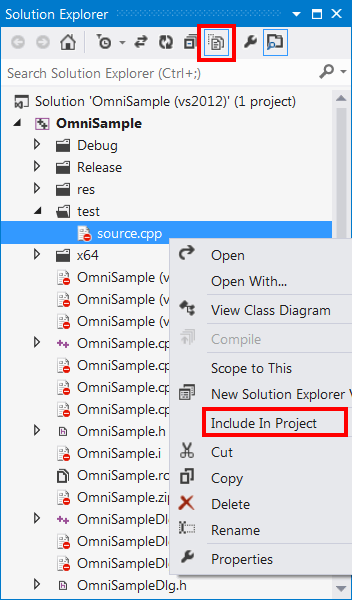
Рисунок 1 — добавление файлов в проект
Созданный таким образом проектный файл Visual C++ не может быть использован для сборки или анализа исходного кода с помощью PVS-Studio, но всё же позволит значительно упростить работу с результатами анализа, и может быть сохранён для дальнейшего использования на следующих итерациях работы анализатора в независимом режиме.
Разница в поведении консольной версии PVS-Studio.exe при обработке одного файла и при обработке нескольких файлов
Как известно, компилятор cl.exe может обрабатывать файлы как по одному, так и группой. В первом случае вызов компилятора происходит в несколько запусков:
cl.exe ... file1.cpp
cl.exe ... file2.cpp
cl.exe ... file2.cppВо втором случае - за один запуск:
cl.exe ... file1.cpp file2.cpp file3.cppИ тот, и другой режим работы поддерживается в консольной версии PVS-Sudio.exe, примеры приведены выше.
Пользователю может оказаться полезно понимать логику работы программы в первом и втором случае. При раздельном запуске PVS-Studio.exe для каждого файла сначала вызывает препроцессор, а затем выполняется анализ. При обработке нескольких файлов за раз PVS-Studio.exe сначала выполняет препроцессирование всех файлов, а затем для каждого файла еще раз запускается PVS-Studio.exe для анализа уже препроцессированных файлов.
